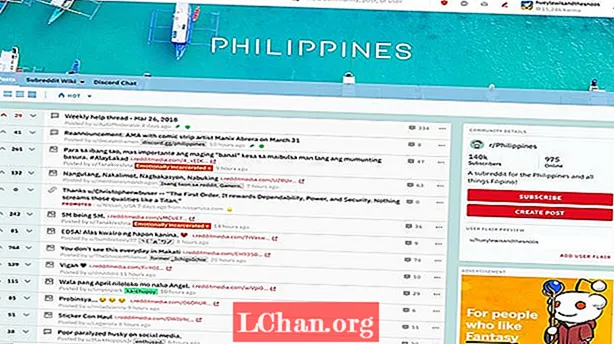உள்ளடக்கம்
- யூ.எஸ்.பி-க்கு ஐ.எஸ்.ஓ எழுத 3 முறைகள்
- முறை 1. யூ.எஸ்.பி லினக்ஸுக்கு ஐ.எஸ்.ஓ எழுதவும்
- முறை 2. விண்டோஸ் ஐ.எஸ்.ஓவை யூ.எஸ்.பி-க்கு எழுதுங்கள்
- 1 வது கருவி. ஐஎஸ்ஓ (எடிட்டரின் தேர்வு) க்கான பாஸ் ஃபேப் மூலம் ஐ.எஸ்.ஓ.
- 2 வது கருவி. ரூஃபஸுடன் யூ.எஸ்.பி-க்கு ஐ.எஸ்.ஓ எழுதவும்
- முறை 3. யூ.எஸ்.பி மேக்கிற்கு ஐ.எஸ்.ஓ எழுதவும்
- ஐ.எஸ்.ஓவை யூ.எஸ்.பி-க்கு ஏன் எழுத வேண்டும்?
- சுருக்கமாக
- யூ.எஸ்.பி-க்கு ஐ.எஸ்.ஓ பற்றி அடிக்கடி கேட்கப்படும் கேள்விகள்
ஐ.எஸ்.ஓ கோப்பை யூ.எஸ்.பி-க்கு எரிப்பது கோப்புகளை யூ.எஸ்.பி-க்கு நகலெடுப்பதில் இருந்து வேறுபட்டது. துவக்கக்கூடிய இயக்கி (யூ.எஸ்.பி) ஐப் பயன்படுத்தி கணினியை துவக்க விரும்பினால், கோப்புகளை நகலெடுப்பது காரியத்தைச் செய்யாது. நீங்கள் சேமித்த ஐஎஸ்ஓ படத் தரவை யூ.எஸ்.பி டிரைவில் பெற வேண்டும். ஐ.எஸ்.ஓ படத்தை யூ.எஸ்.பி அல்லது டிஸ்கில் எரிப்பதன் மூலம் இது செய்யப்படுகிறது. எனவே, தரவை யூ.எஸ்.பி-க்கு எரிக்க உங்களுக்கு சில தனிப்பட்ட முறைகள் தேவைப்படும். இந்த கட்டுரையில், ஐ.எஸ்.ஓ படத்தை யூ.எஸ்.பி-க்கு எழுத வேண்டிய அவசியத்தையும், லினக்ஸ், உபுண்டு, மேக் மற்றும் விண்டோஸில் அதைச் செய்வதற்கான சில வழிகளையும் மக்கள் ஏன் உணருகிறோம் என்பதைப் பகிர்ந்து கொள்வோம். எனவே, ஆரம்பிக்கலாம்.
யூ.எஸ்.பி-க்கு ஐ.எஸ்.ஓ எழுத 3 முறைகள்
யூ.எஸ்.பி-க்கு ஐ.எஸ்.ஓ படத்தை எழுத பல சிறந்த தீர்வுகள் உள்ளன. அவற்றில் சில, முதன்மையாக லினக்ஸில் எரிக்க யுனெட்பூட்டின், யுனிவர்சல் யூ.எஸ்.பி நிறுவி, ரூஃபஸ், ஆர்.எம்.பி.ஆர்.பி.எஸ்.பி, லினக்ஸில் கட்டளை வரி பிரியர்களுக்கான டி.டி அல்லது லினக்ஸ் வரைகலை யூ.எஸ்.பி ஸ்டார்ட்அப் கிரியேட்டர் கருவி போன்றவை அடங்கும். இப்போது, ஒரு ஐ.எஸ்.ஓ எழுத சில முறைகளை ஆராய்வோம் லினக்ஸ், மேக் மற்றும் விண்டோஸில் யூ.எஸ்.பி-க்கு படம்.
- முறை 1. யூ.எஸ்.பி லினக்ஸுக்கு ஐ.எஸ்.ஓ எழுதவும்
- முறை 2. விண்டோஸ் ஐ.எஸ்.ஓவை யூ.எஸ்.பி-க்கு எழுதுங்கள்
- முறை 3. யூ.எஸ்.பி மேக்கிற்கு ஐ.எஸ்.ஓ எழுதவும்
முறை 1. யூ.எஸ்.பி லினக்ஸுக்கு ஐ.எஸ்.ஓ எழுதவும்
லினக்ஸ் கணினிக்காக யூ.எஸ்.பி-யில் உபுண்டு நிறுவல் ஐ.எஸ்.ஓ கோப்பை எழுத விரும்புகிறீர்கள் என்று வைத்துக்கொள்வோம். இப்போது, உங்களுக்கு இரண்டு பொதுவான வழிகள் உள்ளன; dd கட்டளையைப் பயன்படுத்தவும் அல்லது இயல்புநிலை உபுண்டு பயன்பாட்டைப் பயன்படுத்தவும். லினக்ஸில் உபுண்டு ஐஎஸ்ஓவை யூ.எஸ்.பி-க்கு எழுத ஒரு படிப்படியான வழிகாட்டி இங்கே.
படி 1. உங்கள் கணினியுடன் யுபிஎஸ் இணைக்கவும். சூப்பர் விசையை அழுத்தவும் (பெரும்பாலான விசைப்பலகையில் வின்கே) மற்றும் “தொடக்க வட்டு” என தட்டச்சு செய்க. இது ஸ்டார்ட்அப் டிஸ்க் கிரியேட்டர் கருவியைத் திறக்கும்.
படி 2. தொடக்க வட்டு உருவாக்கியவர் சாளரம் பாப் அப் செய்யும். இங்கே, உங்கள் யூ.எஸ்.பி பெயரைக் காணலாம்.

படி 3. பின்னர், “பிற” என்பதைக் கிளிக் செய்து யூ.எஸ்.பி லினக்ஸில் எழுத உபுண்டோ ஐஎஸ்ஓ படத்தை உலாவுக. திற என்பதைக் கிளிக் செய்க.

படி 4. ஐஎஸ்ஓ படம் மற்றும் யூ.எஸ்.பி ஆகியவை கீழேயுள்ள படத்தைப் போலவே சிறப்பம்சமாக தோன்றும்.

படி 5. “தொடக்க வட்டு உருவாக்கு” என்பதைக் கிளிக் செய்து, எரியும் வரை காத்திருக்கவும்.
முறை 2. விண்டோஸ் ஐ.எஸ்.ஓவை யூ.எஸ்.பி-க்கு எழுதுங்கள்
1 வது கருவி. ஐஎஸ்ஓ (எடிட்டரின் தேர்வு) க்கான பாஸ் ஃபேப் மூலம் ஐ.எஸ்.ஓ.
எனவே, மூன்று பெரிய இயக்க முறைமைகளிலும் ஐ.எஸ்.ஓ படத்தை யூ.எஸ்.பி-யில் எழுதுவது இப்போது உங்களுக்குத் தெரியும். இருப்பினும், ஏதேனும் உங்களுக்காக வேலை செய்யவில்லை அல்லது இந்த முறைகள் சிக்கலானவை என நீங்கள் நினைத்தால், உங்களுக்காக மற்றொரு முறை உள்ளது. சிறந்த ஷேர்வேர், ஐஎஸ்ஓவுக்கான பாஸ்ஃபேப் ஆகியவற்றைப் பயன்படுத்தி, ஐஎஸ்ஓவை யூ.எஸ்.பி-யில் எரிக்கலாம். சில எளிய மற்றும் எளிய படிகளில் இதை எவ்வாறு செய்யலாம் என்பதைப் பார்ப்போம்.
படி 1. முதலில், ஐஎஸ்ஓவுக்கான பாஸ்ஃபாப்பை அதன் அதிகாரப்பூர்வ வலைத்தளத்திலிருந்து பதிவிறக்கம் செய்து உங்கள் கணினியில் நிறுவவும்.
படி 2. இப்போது நீங்கள் "கணினி ஐஎஸ்ஓவைப் பதிவிறக்கு" அல்லது "உள்ளூர் ஐஎஸ்ஓவை இறக்குமதி செய்" என்பதைத் தேர்வு செய்ய வேண்டும்.

படி 3. பின்னர், துவக்கக்கூடிய ஊடகத்தைத் தேர்ந்தெடுக்க ஒரு சாளரத்தைக் காண்பீர்கள். யூ.எஸ்.பி என்பதைத் தேர்ந்தெடுக்கவும். “பர்ன்” என்பதைக் கிளிக் செய்தால் தரவு இழப்பு எச்சரிக்கை பாப் அப் தோன்றும்."தொடரவும்" என்பதைக் கிளிக் செய்து, சில நிமிடங்கள் பொறுமையாக காத்திருங்கள்.

படி 4. முடிவில், “ஐஎஸ்ஓ வெற்றிகரமாக எரிகிறது” என்ற செய்தியைக் காண்பீர்கள். சியர்ஸ்! உங்கள் துவக்கக்கூடிய யூ.எஸ்.பி டிரைவ் தயாராக உள்ளது.

விண்டோஸ் 10 இல் ஐ.எஸ்.ஓவை யூ.எஸ்.பி-க்கு எவ்வாறு எரிப்பது என்பது பற்றிய இந்த வீடியோ டுடோரியலையும் நீங்கள் காணலாம்:
2 வது கருவி. ரூஃபஸுடன் யூ.எஸ்.பி-க்கு ஐ.எஸ்.ஓ எழுதவும்
விண்டோஸைப் பொறுத்தவரை, அதிகாரப்பூர்வ வலைத்தளத்திலிருந்து “ரூஃபஸ்” என்ற சிறிய நிரலை பதிவிறக்கம் செய்யலாம். இது யூ.எஸ்.பி சாதனத்தில் ஐ.எஸ்.ஓ படத்தின் உள்ளடக்கங்களை பிரித்தெடுக்கும். விண்டோஸில் யூ.எஸ்.பி-க்கு ஐ.எஸ்.ஓ படத்தை எழுத கீழே உள்ள படிகளை சரிபார்க்கவும்.
படி 1. முதலில், நீங்கள் ரூஃபஸை பதிவிறக்கம் செய்து நிறுவ வேண்டும். உங்களிடம் நிரல் கிடைத்ததும், .exe கோப்பை திறக்க இரட்டை சொடுக்கவும்.

படி 2. இப்போது, விண்டோஸ் கணினியில் யூ.எஸ்.பி சாதனத்தை செருகவும். எரியும் யூ.எஸ்.பி-யில் உள்ள எல்லா கோப்புகளையும் அழிக்கும் என்பதால் அதில் எந்த அத்தியாவசிய தரவும் இல்லை என்பதை உறுதிப்படுத்திக் கொள்ளுங்கள்.
படி 3. ரூஃபஸின் முக்கிய இடைமுகத்தில், சாதனத்தைத் தேர்ந்தெடுத்து யூ.எஸ்.பி என்பதைத் தேர்ந்தெடுக்கவும்.

படி 4. பின்னர், துவக்க தேர்வு கீழ்தோன்றும் மெனுவைத் திறக்கவும். ஐஎஸ்ஓ படத்தைக் கண்டுபிடித்து திறக்கவும். சற்று நேரம் காத்திருக்கவும்.


படி 5. “தொடங்கு” என்பதைக் கிளிக் செய்தால், எரியும் செயல்முறை தொடங்கும்.

படி 6. உங்கள் அனுமதியைக் கேட்க ஒரு எச்சரிக்கை பாப் அப் செய்யும், ஏனெனில் துவக்கமானது தரவை அழிக்கும். சரி என்பதைக் கிளிக் செய்க.

படி 7. எரியும் செயல்முறை முடியும் வரை சிறிது நேரம் காத்திருங்கள், பின்னர் நீங்கள் செல்ல நல்லது.
முறை 3. யூ.எஸ்.பி மேக்கிற்கு ஐ.எஸ்.ஓ எழுதவும்
பொதுவாக, மேக்கிற்கான யூ.எஸ்.பி-யில் ஐ.எஸ்.ஓ படத்தை எழுத பல வழிகள் உள்ளன. நீங்கள் அதை முனையத்தால் செய்யலாம், அல்லது ஐஎஸ்ஓ பர்னர் போன்றவற்றைப் பயன்படுத்தலாம். முனைய கட்டளை வரி வழியாக இதைச் செய்ய பின்வரும் படிகளைப் பார்ப்போம்.
படி 1. முதலில், உங்கள் மேக்கில் ஒரு யூ.எஸ்.பி செருகவும், பாதையில் டெர்மினலைத் திறக்கவும்: “பயன்பாடுகள் >> பயன்பாடுகள் >> டெர்மினல்.” பின்னர், “டிஸ்குட்டில் பட்டியல்” என தட்டச்சு செய்து Enter ஐ அழுத்தவும்.

படி 2. பின்னர், அனைத்து இயக்ககங்களின் பட்டியல் தோன்றும். இங்கே, உங்கள் யூ.எஸ்.பி-க்கு சரியான அடையாளங்காட்டியைக் கண்டுபிடிக்க வேண்டும். அதை கீழே கவனியுங்கள். பின்னர், “sudo umount / dev / driveidentifier” எனத் தட்டச்சு செய்து இயக்ககத்தை அவிழ்த்து விடுங்கள். நீங்கள் குறிப்பிட்ட அடையாளங்காட்டியுடன் “டிரைவ் அடையாளங்காட்டி” ஐ மாற்றவும்.
படி 3. இப்போது, தேவைப்பட்டால் நிர்வாகி கடவுச்சொல்லை உள்ளிடவும். பின்னர், மேக்கிற்காக யூ.எஸ்.பி-யில் ஐ.எஸ்.ஓ படத்தை எழுத பின்வரும் கட்டளையைத் தட்டச்சு செய்க: "dd if = / path / to / image.iso of = / dev / driveidentifier".
குறிப்பு: நீங்கள் குறிப்பிட்ட அடையாளங்காட்டியுடன் “டிரைவ் அடையாளங்காட்டி” ஐ மாற்றவும். இது மேக்கில் ஐஎஸ்ஓ படத்தை எரிக்கும்.
ஐ.எஸ்.ஓவை யூ.எஸ்.பி-க்கு ஏன் எழுத வேண்டும்?
பொதுவாக யூ.எஸ்.பி-க்கு ஐ.எஸ்.ஓ படத்தை எழுத வேண்டிய அவசியம் ஏன் என்று நீங்கள் ஆச்சரியப்படுகிறீர்களா? யூ.எஸ்.பி-க்கு தரவை நகலெடுப்பது ஏன் போதாது? ஐ.எஸ்.ஓ படத்தை யூ.எஸ்.பி-க்கு எழுதச் சொல்லப்படுகிறீர்கள், ஆனால் “எரித்தல்” உண்மையில் என்ன அர்த்தம்? மிக முக்கியமாக, உங்களிடம் லினக்ஸ், மேக் அல்லது விண்டோஸ் இருந்தால் ஐ.எஸ்.ஓ படத்தை யூ.எஸ்.பி-க்கு எழுதுவது எப்படி? இவை மக்களின் மனதில் எழும் பொதுவான கேள்விகள், அவற்றை எங்கள் கட்டுரையில் உரையாற்ற முயற்சிப்போம்.
அடிப்படையில், யூ.எஸ்.பி-யில் எரிப்பது என்பது ஃபிளாஷ் டிரைவ்களில் தகவல்களை எழுதுவதாகும் (எந்த ஒளிக்கதிர்களும் இதில் இல்லை). இப்போது, நீங்கள் சாளரங்களை நிறுவ விரும்பும் போது ஐ.எஸ்.ஓ படத்தை யூ.எஸ்.பி-க்கு எரிக்க பல காரணங்கள் இருக்கலாம். மற்றொரு கணினியை துவக்க விண்டோஸ் ஐஎஸ்ஓ படத்தை யூ.எஸ்.பி போன்ற சிறிய சாதனத்திற்கு எரிக்க வேண்டும்.
மேலும், அசல் நிறுவல் சிடியை விட துவக்கக்கூடிய யூ.எஸ்.பி டிரைவிலிருந்து விண்டோஸ் ஓஎஸ் நிறுவ எளிதானது. இது தவிர, சாதனத்திலிருந்து துவக்க, பயாஸுக்கு துவக்கத் துறை தேவை. ஐ.எஸ்.ஓவை யூ.எஸ்.பி-க்கு நகலெடுப்பது துவக்கத் துறையை உருவாக்காது.
மேலும், ஐஎஸ்ஓ படம் என்பது ஒரு ஆப்டிகல் டிஸ்கின் பிரிவுகளின் கோப்புகளைக் கொண்ட ஒரு காப்பகமாகும், இது உங்கள் ஓஎஸ் துவக்க எடுக்கப்பட வேண்டும். எனவே, நீங்கள் ஐ.எஸ்.ஓ படத்தை யூ.எஸ்.பி-யில் எரிக்க வேண்டும். லினக்ஸ், மேக் மற்றும் விண்டோஸில் இதைச் செய்வதற்கான சில வழிகளை இப்போது பார்ப்போம்.
சுருக்கமாக
யூ.எஸ்.பி-க்கு ஐ.எஸ்.ஓ படத்தை எழுத நீங்கள் பயன்படுத்தக்கூடிய பல அருமையான கருவிகள் உள்ளன. உதாரணமாக, லினக்ஸிற்கான யூ.எஸ்.பி ஸ்டார்ட்அப் கிரியேட்டர் கருவி, சாளரங்களுக்கான ரூஃபஸ் அல்லது மேக்கில் உள்ள முனையம் வழியாக நீங்கள் இதைச் செய்யலாம். மேலும், ஐஎஸ்ஓ படத்தை யூ.எஸ்.பி-க்கு எரிக்க ஐ.எஸ்.ஓ-க்கு பாஸ்ஃபேப்பையும் பயன்படுத்தலாம். முறைகளை முயற்சி செய்து உங்களுக்கு எது சிறந்தது என்பதைப் பாருங்கள்.
யூ.எஸ்.பி-க்கு ஐ.எஸ்.ஓ பற்றி அடிக்கடி கேட்கப்படும் கேள்விகள்
Q1. ஐஎஸ்ஓவிலிருந்து துவக்கக்கூடிய யூ.எஸ்.பி எப்படி செய்வது?
முதலில், உங்களுக்கு ஐஎஸ்ஓ படக் கோப்பு மற்றும் யூ.எஸ்.பி தேவை. பின்னர், இது உங்களிடம் உள்ள OS ஐப் பொறுத்தது. உதாரணமாக, நீங்கள் லினக்ஸிற்கான யூ.எஸ்.பி ஸ்டார்ட்அப் கிரியேட்டர் கருவி, விண்டோஸுக்கான ரூஃபஸ், ஐ.எஸ்.ஓ-க்கான பாஸ் பேப் மற்றும் மேக்கில் டெர்மினல் ஆகியவற்றைப் பயன்படுத்தலாம்.
Q2. யூ.எஸ்.பி டிரைவிலிருந்து ஐ.எஸ்.ஓ கோப்பை இயக்க முடியுமா?
ஆம், ஐ.எஸ்.ஓ கோப்பை ஒரு யூ.எஸ்.பி-யிலிருந்து பிரித்தெடுக்க, முதலில் அதை யூ.எஸ்.பி டிரைவில் எரிக்க வேண்டும். நகலெடுப்பது ஐ.எஸ்.ஓ கோப்பை யூ.எஸ்.பி டிரைவிலிருந்து பிரித்தெடுக்காது.
Q3. விண்டோஸ் 10 ஐஎஸ்ஓவை யூ.எஸ்.பி ஆக மாற்றுவது எப்படி?
உங்களுக்கு விண்டோஸ் 10 ஐஎஸ்ஓ படக் கோப்பு தேவைப்படும். ஐஎஸ்ஓ-க்கு ரூஃபஸ் அல்லது பாஸ்ஃபாப்பைப் பயன்படுத்துவதன் மூலம் நீங்கள் அதை எளிதாக செய்யலாம்.